Ret fejlen med ikke at kunne ændre temaet

Sidder dit Windows 7-tema fast på den klassiske mulighed? Hvis det er den situation, du oplever, er der et par rettelser, du kan prøve for at se, om du løser problemet!
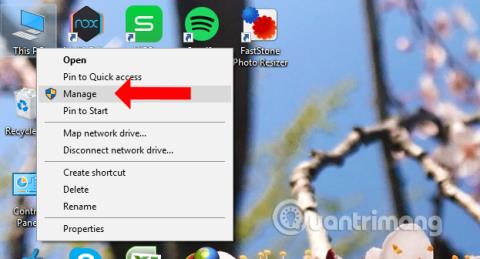
Med computere, der bruger LAN, er deling af data for enkelt og let. Vi behøver ikke en bærbar harddisk eller USB-enhed for at overføre data. Du skal blot vælge en computer på det samme LAN for at dele data. Mange computere har dog tilfælde, hvor der er delte mapper på LAN'et fra din computer uden at vide det. Det vil øge risikoen for datalæk, især vigtig information.
Hvis det er tilfældet, kan du kontrollere, hvilke mapper der deles på din computer, for at stoppe med at dele og undgå at afsløre personlige data. Artiklen nedenfor vil guide dig til, hvordan du finder, hvilke data der deles på din computer.
Instruktioner til at stoppe med at dele LAN-data
Trin 1:
Højreklik på Denne pc eller Denne computer, og vælg Administrer .
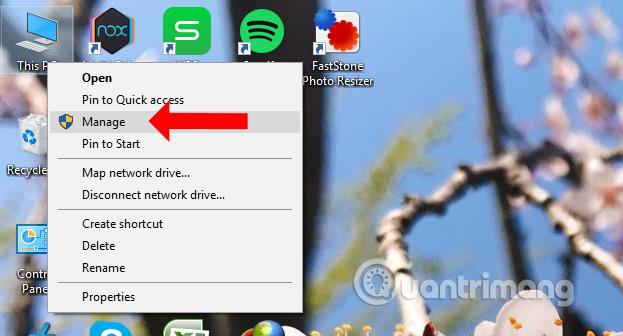
Trin 2:
Computer Management-grænsefladen vises. Vælg her Delte mapper på listen til venstre for grænsefladen og vælg derefter Delinger .
Hvis du kigger til højre, vises en liste over mapper, som computeren deler. For at stoppe deling skal du højreklikke på mappen og vælge Stop deling .
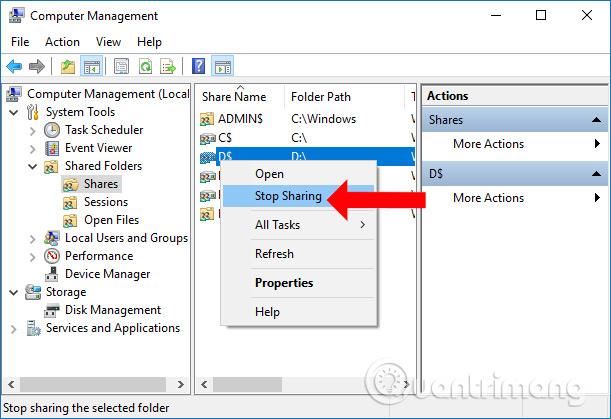
Så vi er straks holdt op med at dele mapper på personlige computere med andre computere på LAN. Dette vil sikre sikkerheden af alle data på computeren.
Se mere:
Ønsker dig succes!
Sidder dit Windows 7-tema fast på den klassiske mulighed? Hvis det er den situation, du oplever, er der et par rettelser, du kan prøve for at se, om du løser problemet!
Mange anbefaler, at du holder op med at bruge CCleaner. Men det var år siden. Hvordan har appen nu ændret sig, og er den værd at bruge? Lad os finde svaret i den følgende artikel!
Microsoft Authenticator er et program, der muliggør to-faktor-godkendelse på understøttede apps og websteder.
Reducer Memory er software, der frigør RAM på computeren og hjælper computeren med at køre hurtigere. Artiklen nedenfor vil guide dig i brugen af Reducer Memory.
Windows giver brugerne mange måder at genstarte computeren på. Brugere kan bruge Power User Menu, Start Menu eller nedlukningsværktøj og endda den klassiske Shutdown-dialogboks. Der er dog en anden måde, som brugerne ikke kender til: at bruge PowerShell.
IP Unblock er et VPN-værktøj i Chrome-browseren, der hjælper brugere med at skjule deres IP-adresser og få adgang til blokerede websteder.
Hver gang du tilmelder dig en ny tjeneste, kan du vælge et brugernavn og en adgangskode eller blot logge ind med Facebook eller Twitter. Men skal du gøre det?
Simple DnsCrypt hjælper dig med at konfigurere DNScrypt-proxy på Windows-systemer, så du kan kryptere og sikre din DNS-trafik.
Med QuanTriMangs PUBG-baggrundssæt kan du indstille PUBG-baggrunde i høj opløsning på både din computer og telefon.
Føler du, at din pc kører langsomt? Det er tid til at overveje at opgradere noget af din hardware.








